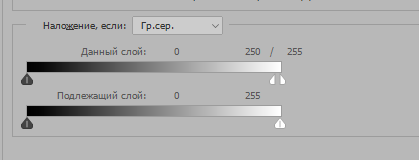В общем, самый быстрый и точный способ таков: волшебная палочка! Та-да!))

Конкретно для этой фотки для инструмента Magic Wand настроен Tolerance=16, после чего в режиме Select and Mask сдвигался ползунок Edge Detection -> Radius с включенной галкой Smart radius. Результирующее выделение я присобачил к маске слоя и сделал белую подложку, хотя можно и просто залить белым цветом, но я люблю максимальную редактируемость.
Плюсы:
1) быстро, качественно и полуавтоматически,
2) цвет товара не изменяется ВООБЩЕ, что критично.
Единственный косяк, до которого можно докопаться - тень у товара получается более резкой, но это я думаю это следствие того, что фон стал светлее (точнее - белым), отчего тень обретает дополнительный контраст.